将手机录音文件转换为MP3格式通常涉及使用特定的应用程序或软件。以下是一些常见的方法,可以帮助你将手机录音转换为MP3格式:
### 使用手机应用程序
1. "录音转MP3应用":
- 在应用商店搜索“录音转MP3”或类似关键词,下载并安装一个评价较高的应用。
- 打开应用,选择你要转换的录音文件。
- 按照应用的指示进行操作,通常会有一个“转换为MP3”或类似的按钮。
- 转换完成后,你可以选择保存到手机或直接分享到其他平台。
2. "音频编辑应用":
- 下载并安装一个音频编辑应用,如“Anchor”、“Splice”或“Audacity”(部分手机支持)。
- 打开应用,导入你的录音文件。
- 在编辑界面中,找到导出或保存选项,选择MP3格式。
- 保存或导出文件。
### 使用电脑软件
如果你有电脑,也可以通过电脑软件进行转换:
1. "Audacity":
- 下载并安装Audacity(免费)。
- 使用USB将手机连接到电脑。
- 在Audacity中,选择“文件”>“导入”>“音频文件”,选择你的录音文件。
- 导入后,选择“文件”>“导出”>“导出为MP3”。
-
相关内容:
如何把手机录音转化成mp3?mp3格式的音频文件支持有损压缩,被设计用来大幅度地降低音频数据量,同时对于各种播放器设备的兼容效果是最佳的,适合保存重要的音频文件,很多的音频文件格式都是需要转换成MP3格式去保存,下面就是小编带来的两款实用性不错的录音转化工具,感兴趣的小伙伴们不妨来看看吧!

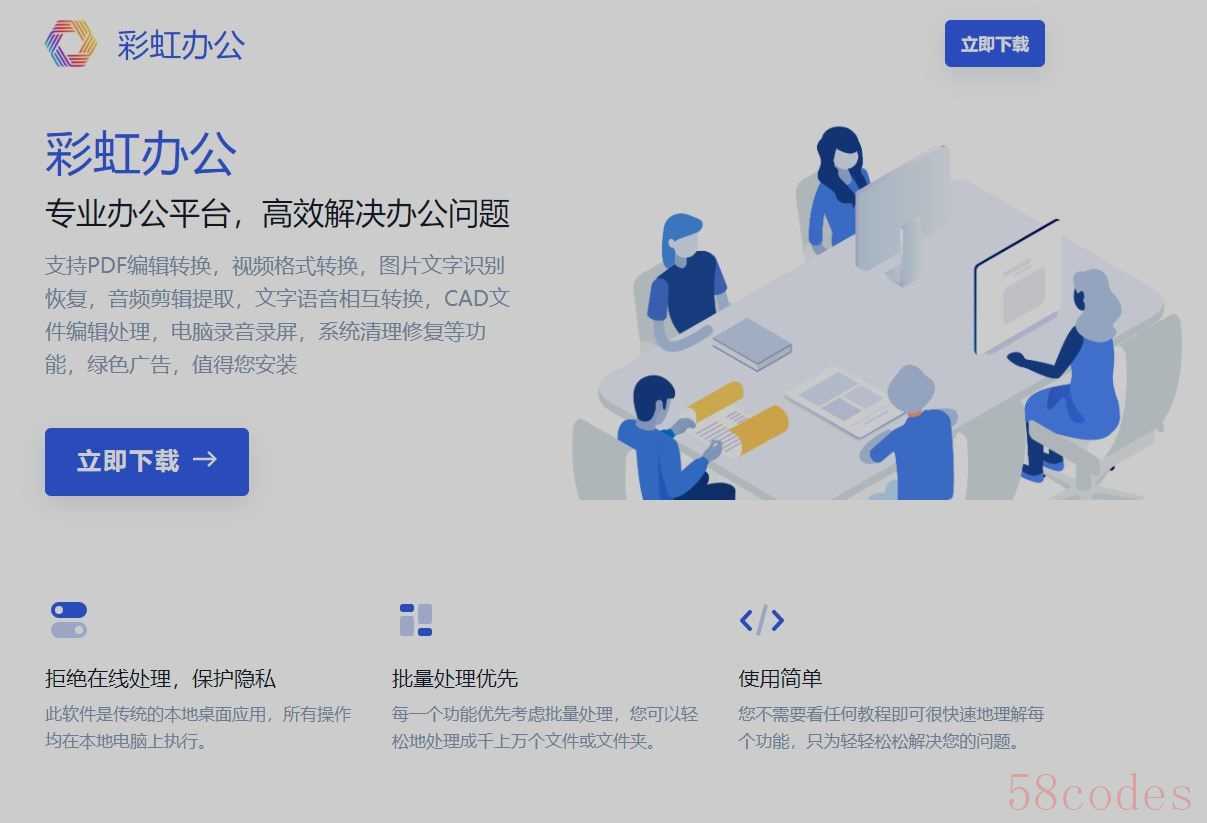
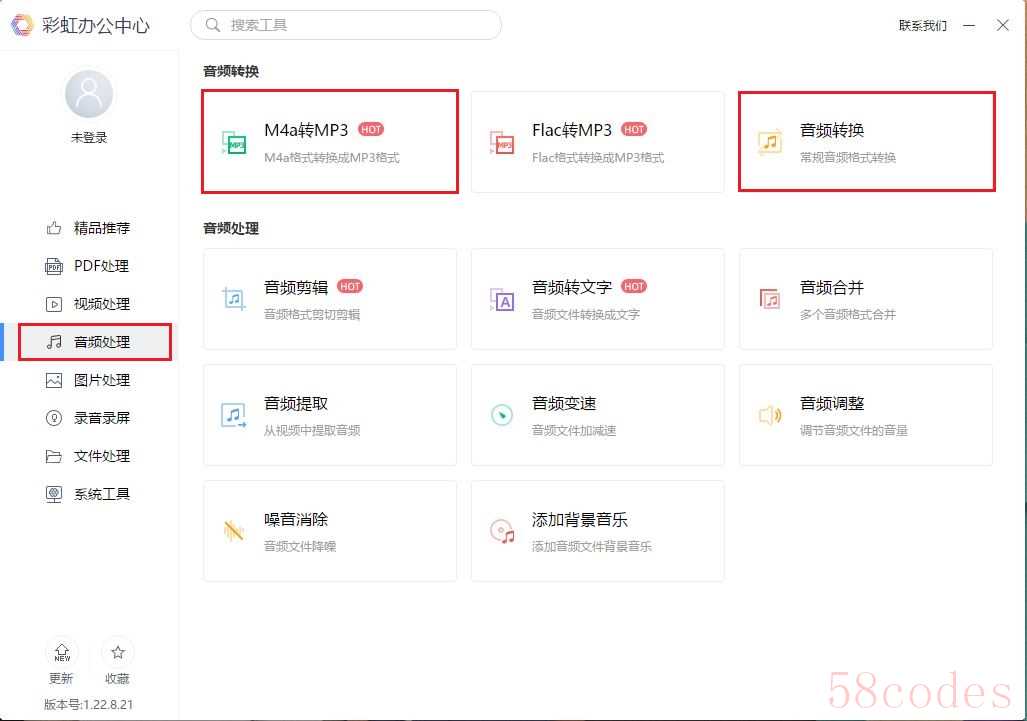
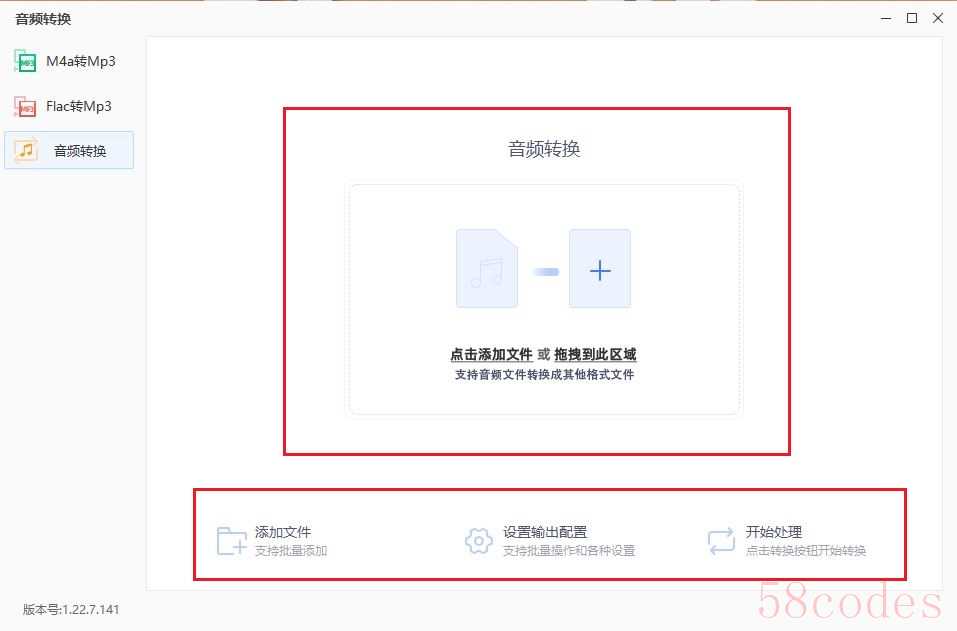
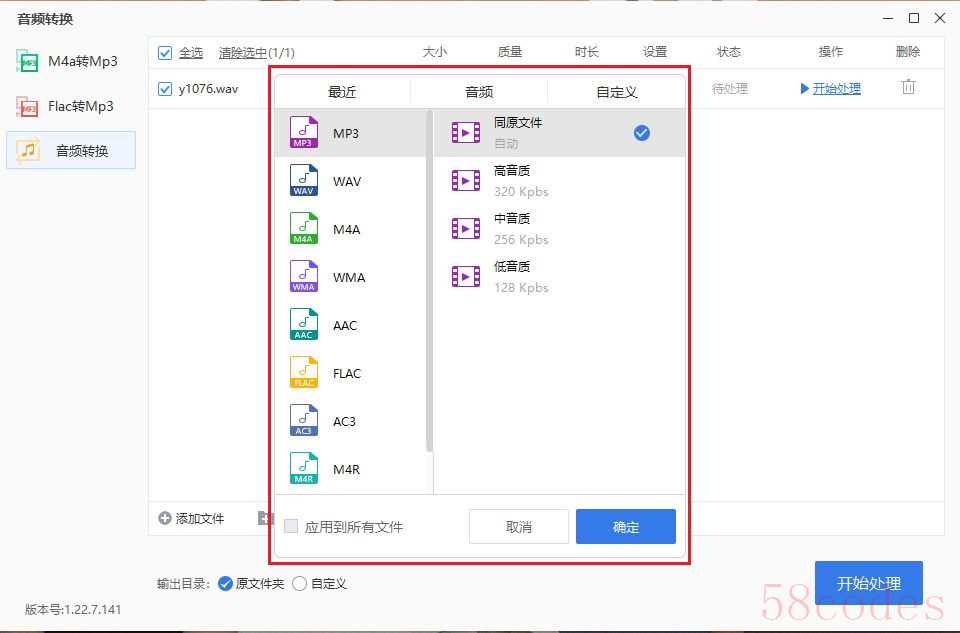
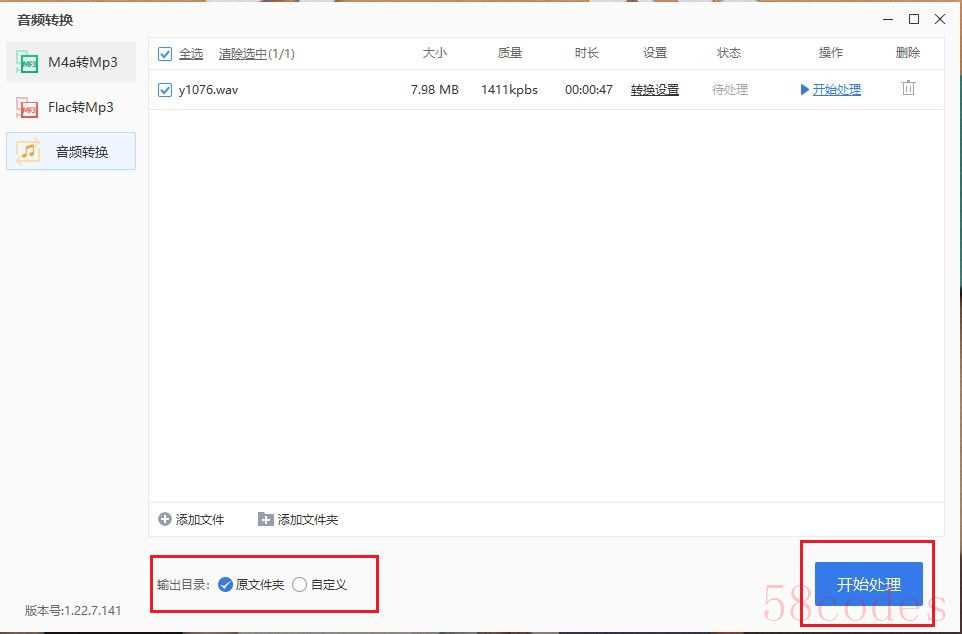
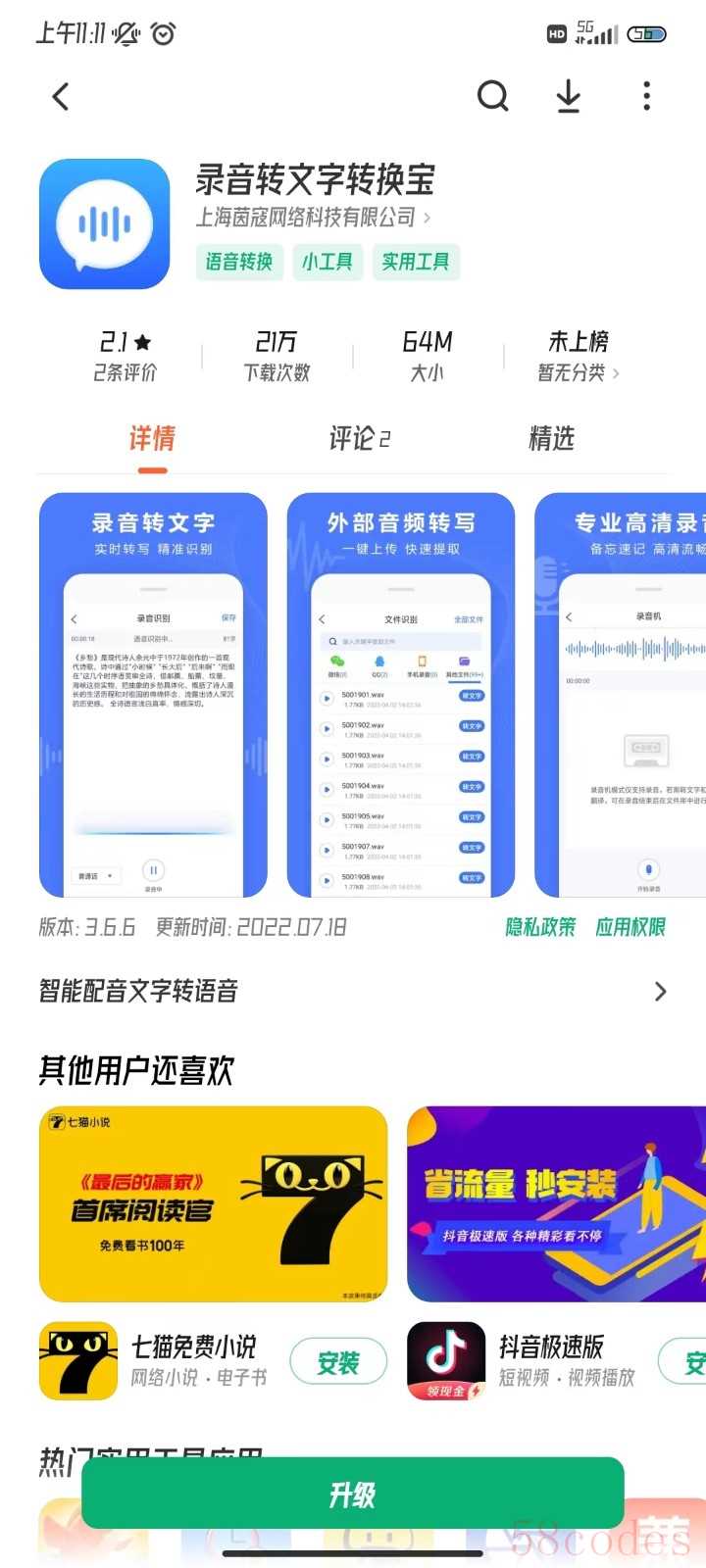

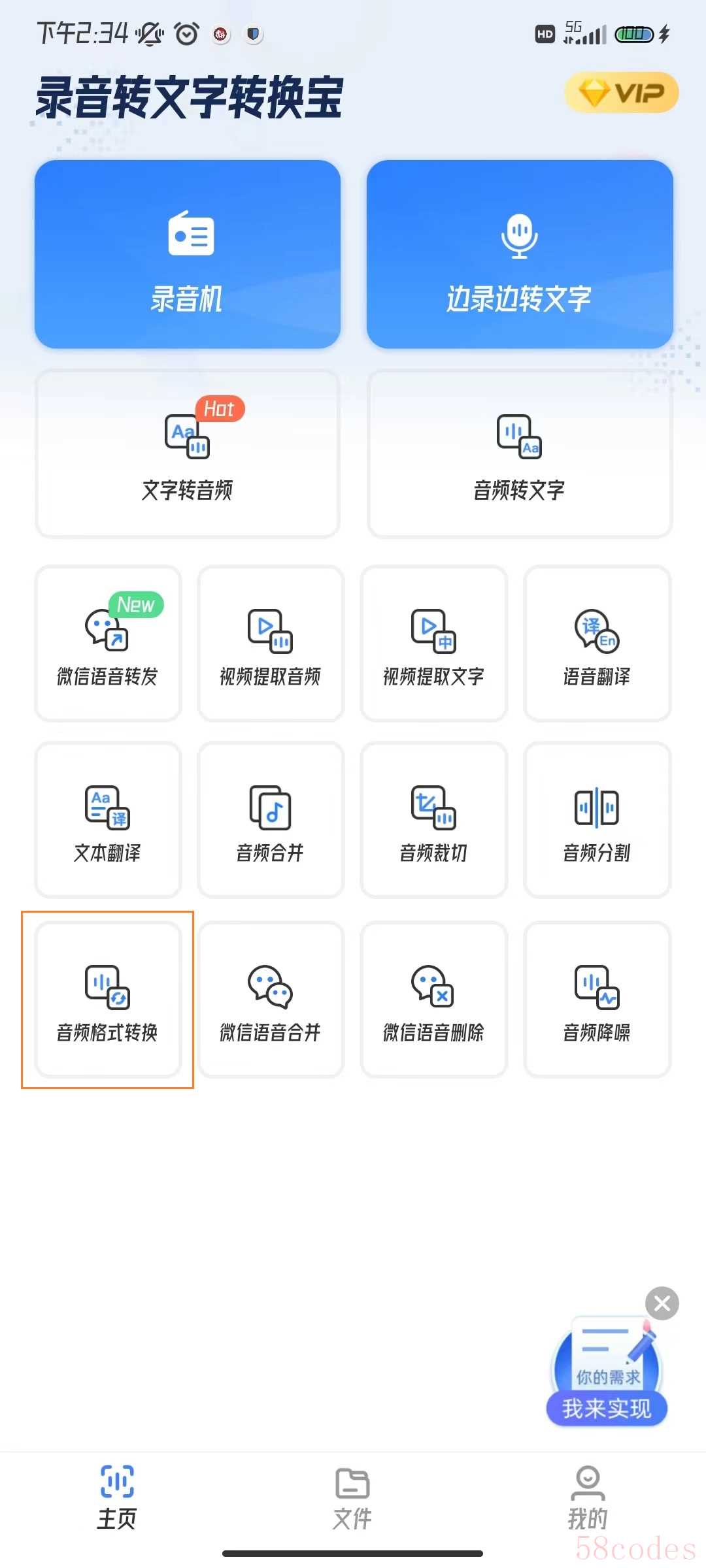
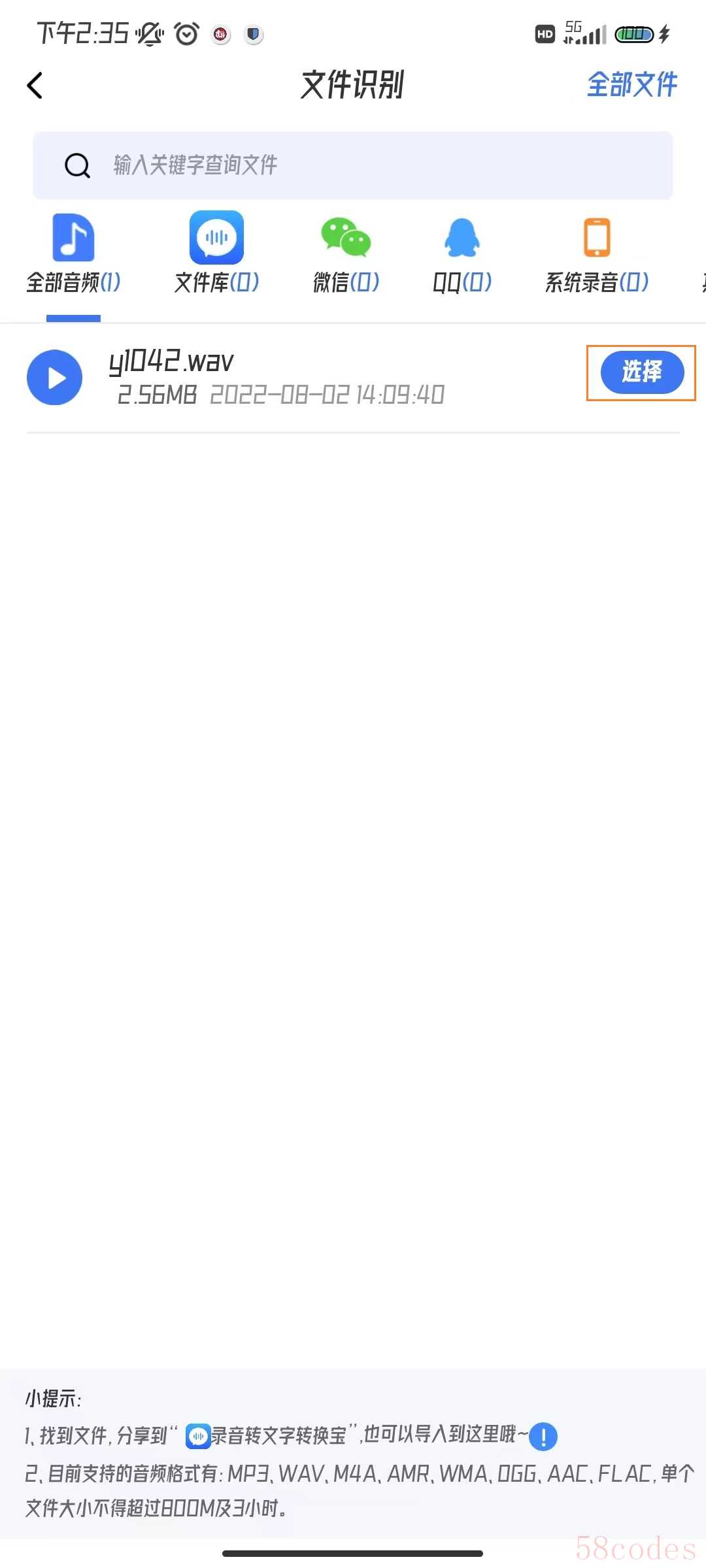
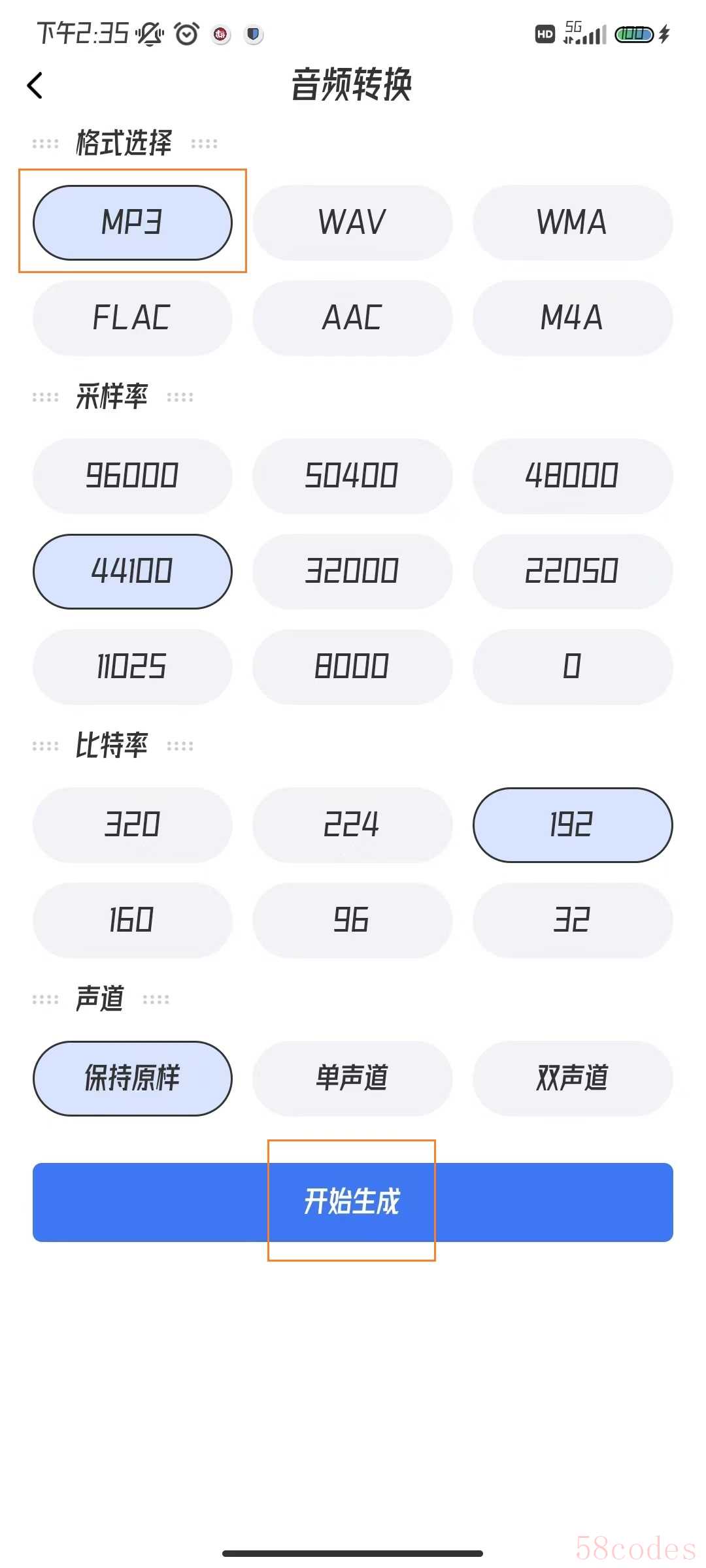

 微信扫一扫打赏
微信扫一扫打赏
 支付宝扫一扫打赏
支付宝扫一扫打赏
